説明機能仕様ダウンロード画像使い方
クリップを整理、編集、管理できるクリップボード管理ソフト
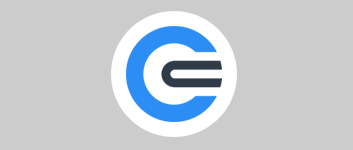
クリップボードに保存した内容を一覧表示し、必要なときに参照、検索、コピーすることができる、Windows 向けのクリップボード管理ソフトウェア。よく使用するものを保存しておくこともできます。
ClipClip の概要
ClipClip は、Windows 用の無料のクリップボード管理ソフトウェアです。
ClipClip の機能
ClipClip の主な機能です。
| 機能 | 概要 |
|---|---|
| メイン機能 | クリップボード管理 |
| 機能詳細 | ・クリップボードの管理。 ・保存されたクリップは、ハードドライブにファイルとして保存されます。 |
クリップボードの履歴を保存します
ClipClip は、コピーと貼り付けの方法を効率的に行うことができる、Windows 用の無料のクリップボード管理ソフトウェアです。
ClipClip を使用すると、過去にクリップボードにコピーした内容(テキストや画像、ファイル)を一覧表示し、必要なときに「Ctrl + Shift + V」キーを押してクリップリスト(ペーストメニュー)呼び出してかんたんにコピーすることができます。
よく使用するものをハードドライブに保存できます
ClipClip は、単にクリップボードの履歴を保存して参照できるだけでなく、よく使用するもの(住所、銀行口座情報、FAQ の回答、電話番号、スクリーンショット、Web リンクなど)をハードドライブに保存しておくことができるのが特徴です。
ClipClip は、トレイに最小化されても動作するように設定できるため、仕事のプロジェクトに集中する必要があるときなどに邪魔になりません。
使いやすいインターフェースを備えているクリップボード管理アプリ
ClipClip は、無制限のクリップを保存しておくことができる、便利なクリップボード管理アプリケーションです。クリップボードの内容をほかの言語に翻訳したり、スクリーンショットを撮ったり、画面上を録画できる機能も備わっています。
機能
- クリップボードの管理。
- 保存されたクリップは、ハードドライブにファイルとして保存されます。
- 無制限のフォルダとサブフォルダを作成して、クリップを自分好みに整理できます。
- クリップボードの履歴を検索して任意のクリップを取得します。
- クリップを再編成する必要があるときにドラッグアンドドロップで時間を節約します。
- 組み込みのエディタを使用してテキストベースのクリップのコンテンツを編集できます。
使い方
インストール
1.インストール
- セットアップウィザードが開始したら[Next]をクリックします。
- ライセンスが表示されます。「I accept the agreement」を選択して[Next]をクリックします。
- インストールが完了しました。[Finish]をクリックしてセットアップウィザードを閉じます。
基本的な使い方
1. 基本的な使い方
- はじめに、どの情報をハードドライブのどこに保存するかを選択できます。
- 選択して[Apply]をクリックします。
- インターフェースにはクリップボードに保存した内容が一覧表示されます。
- クリップをダブルクリックすると、クリップボードに保存した内容(テキスト)を編集できます。
- 「Ctrl + Shift + V」を押すと、クリップのリストが表示され、かんたんにコピーすることができます。

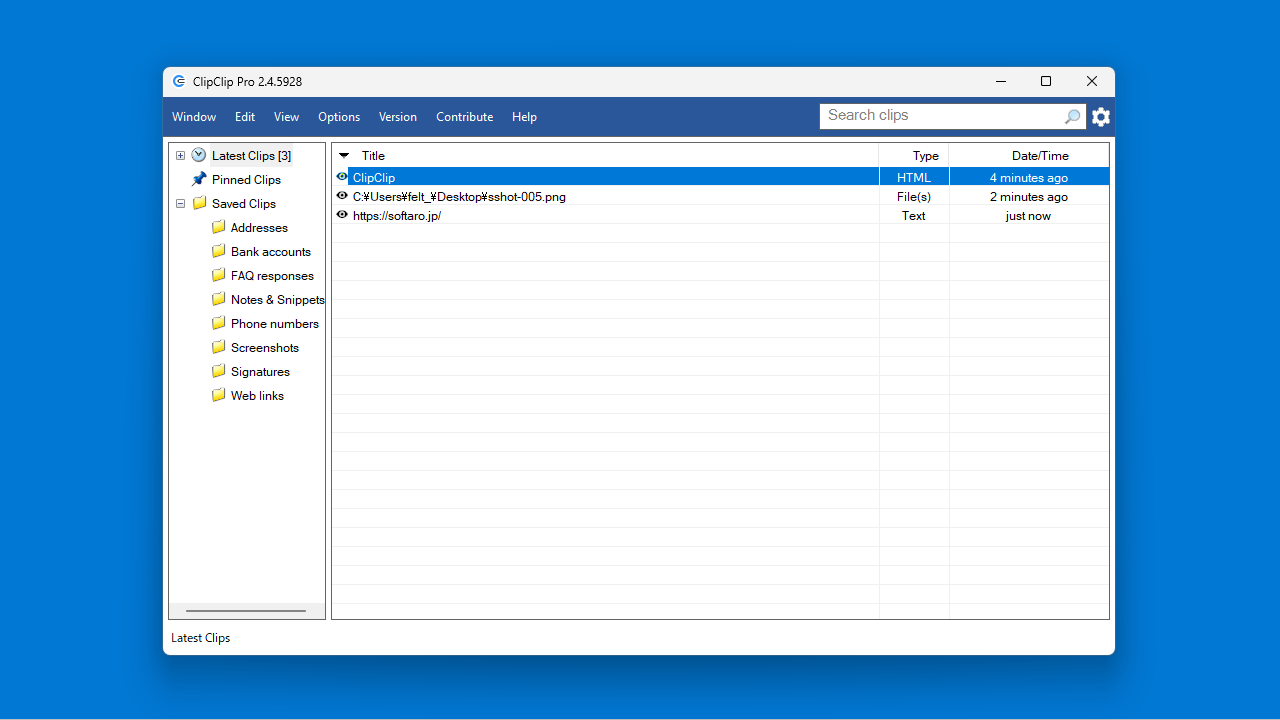
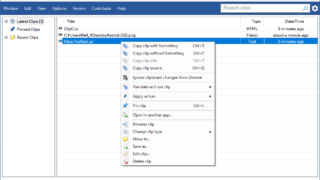
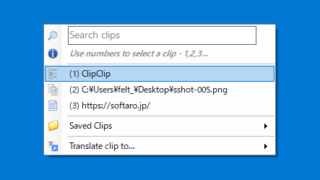
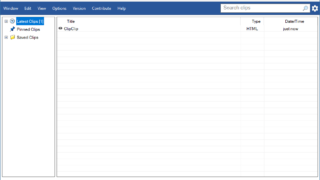
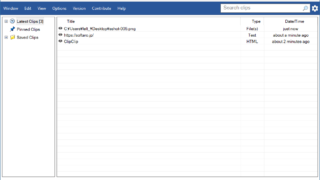
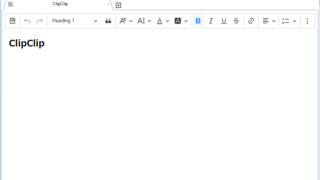
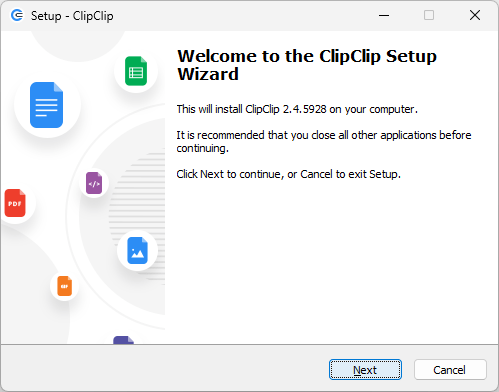
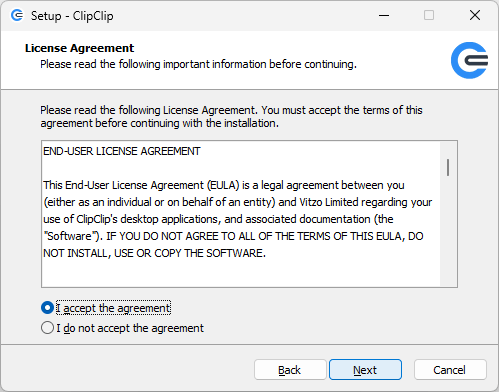
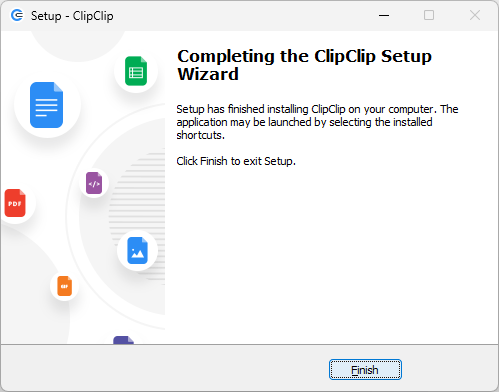
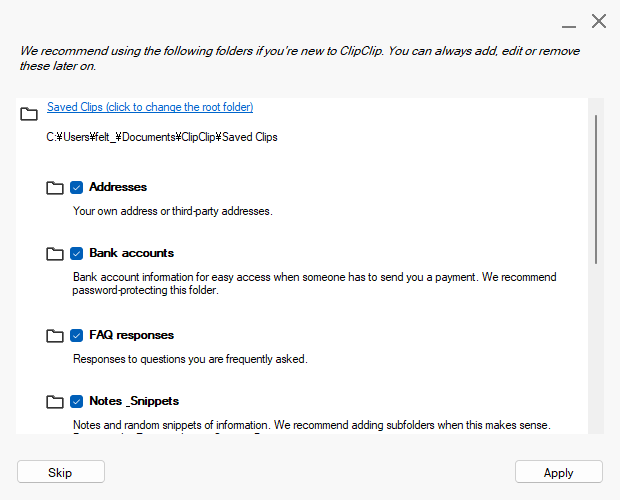
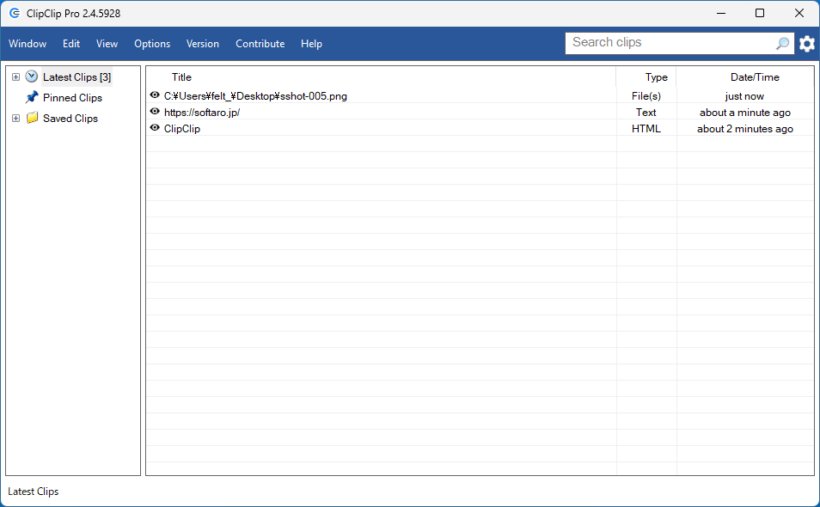
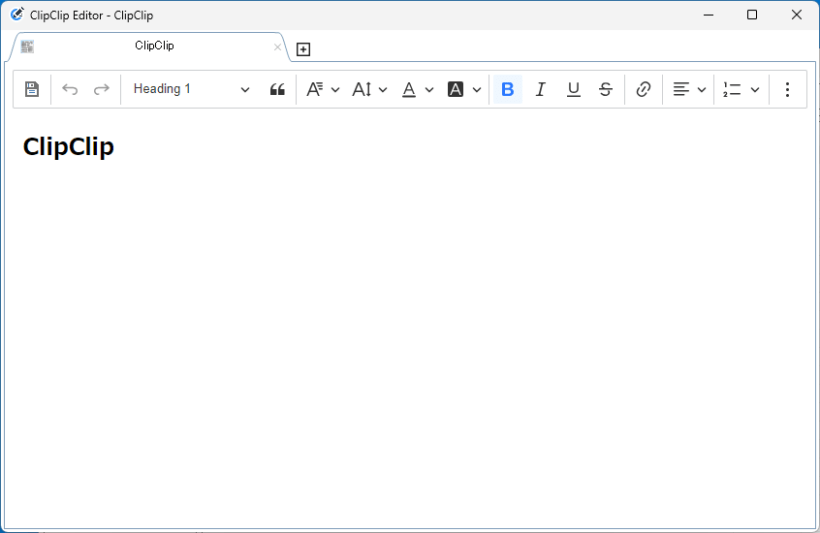
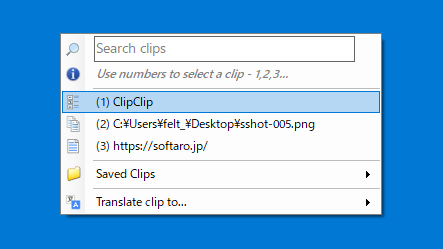
ClipClip は、どなたでも無料で利用できます。